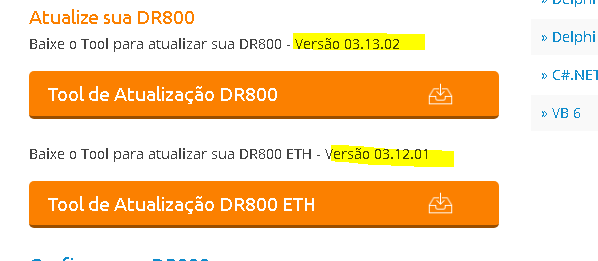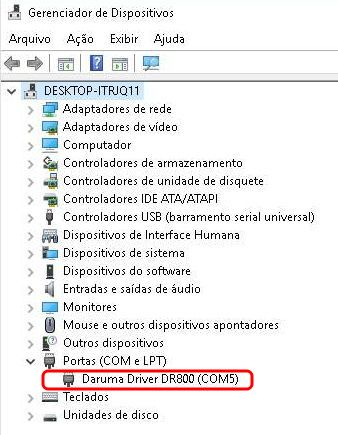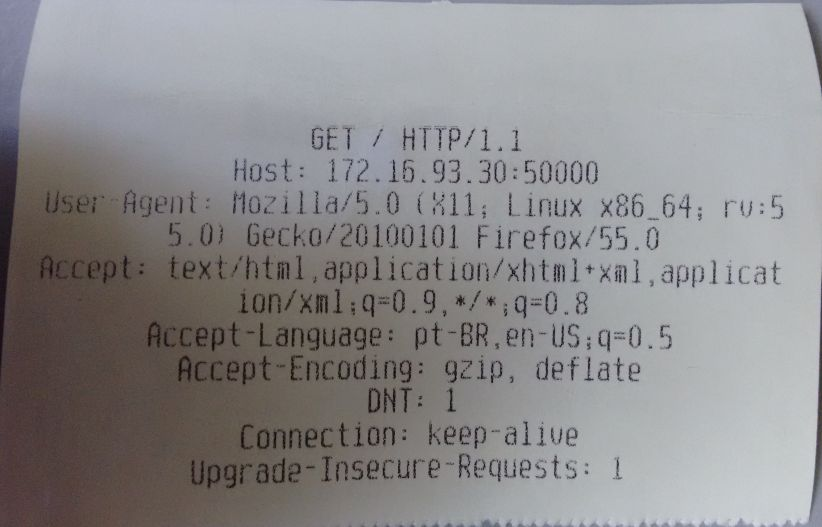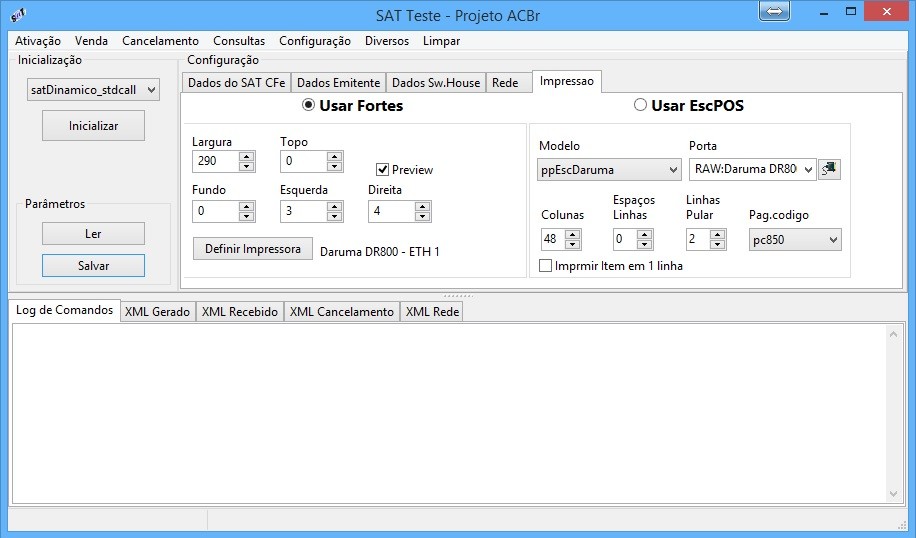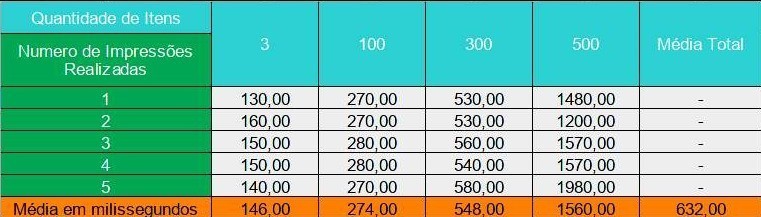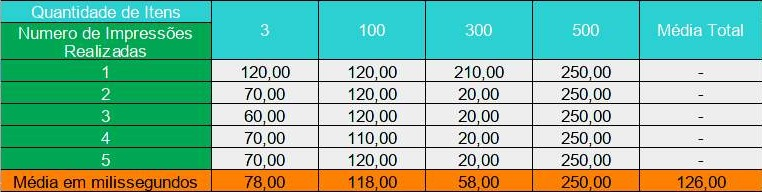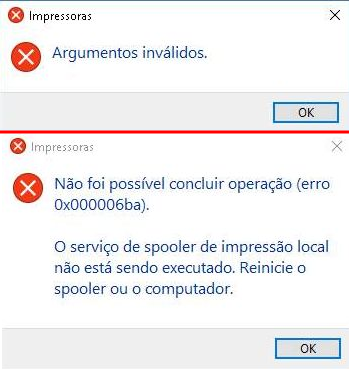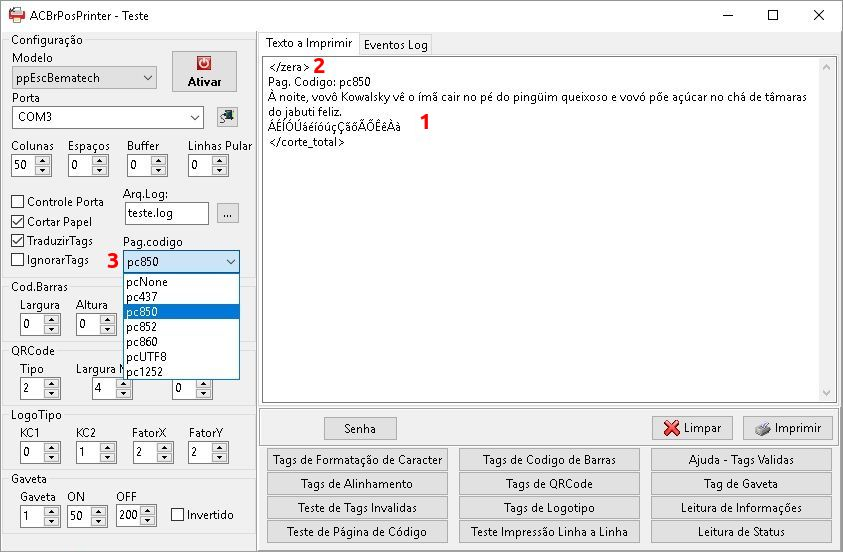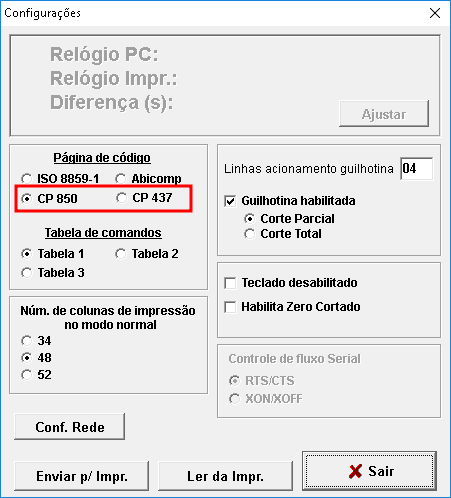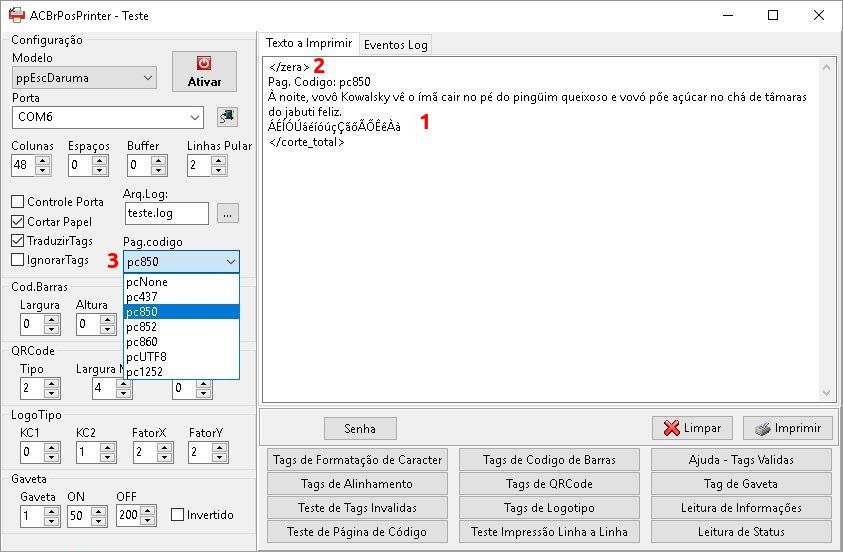Painel de líderes
Conteúdo popular
Showing content with the highest reputation on 03-10-2017 em todas as áreas
-
Gentilmente, recebemos da Daruma Automação, uma impressora não fiscal Daruma DR-800 D-Printer, para testes. Utilizando os exemplos do ACBr, PosPrinterTeste.exe e SATTeste.exe, além do programa de testes do Fabricante. Ambiente: Computador Desktop Dell Vostro 220s Sistema Operacional Windows 10 64Bit atualizado (28/08/2017) Processador Intel Pentium Dual Core Memória 3 GB USB 2.0 Necessidade de atualizar a DR-800 Antes de instalar a impressora, verifique se a versão do firmware está desatualizada. Para tal, siga os passos abaixo: Desligue a impressora; Ligue a impressora com o botão Avanço pressionado e o mantenha assim até a impressão de um menu de opções; Aguarde alguns instantes e um Autoteste será impresso. Nele consta a versão do firmware da impressora: Compare com o número da ultima versão disponível no site da Daruma: http://www.desenvolvedoresdaruma.com.br/dr800/ Será exibido algo parecido com a imagem abaixo: Caso não seja a mesma versão, entre em contato com o suporte da Daruma. A lista de contatos e telefones podem ser encontrados neste link: http://www.desenvolvedoresdaruma.com.br/home/index.php Instalação da Impressora DR-800: O manual de instalação, drivers e aplicativos podem ser encontrados em: http://www.desenvolvedoresdaruma.com.br/dr800/#s1 USB/Serial: Para realizar a instalação siga as etapas abaixo: Faça o download do Driver USBDR800.zip neste link: http://bit.ly/DR800USB Extraia o USBDR800.zip dentro de um diretório; Com o usuário administrador, execute o driver dentro do diretório criado conforme seu ambiente, no nosso exemplo é o Windows 10\ x64\Driver_DR800.exe Abra o “Gerenciador de Dispositivos” e conecte a impressora no USB. Será exibido um novo dispositivo serial (COM) emulado. A impressora emula uma porta serial para se comunicar com programas (Ex.: PosPrinterTeste.exe) ou mesmo com o Spooler do Windows: Obs.:A vantagem desse método, é que qualquer aplicação pode acessar diretamente a porta da impressora. USB/Spooler do Windows: Para realizar a instalação siga as etapas abaixo: Faça o download do driver SpoolerDR800.zip neste link: http://bit.ly/DR800SPOOLER Extraia o SpoolerDR800.zip dentro de um diretório; Com o usuário administrador, execute o driver dentro do diretório criado: Driver_Spooler_800.exe Nos nossos testes, a impressora não foi instalada automaticamente. Precisamos instalá-la manualmente, entrando nas Configurações do Windows e em seguida Dispositivos; Clique em Adicionar uma impressora e scanner; Clique na opção A impressora que eu quero não está na lista que aparecerá durante a busca do Windows; Selecione Adicionar uma impressora local ou de rede usando configurações manuais e depois clique em Avançar; Em Usar uma porta existente, selecione a porta serial em que a impressora foi instalada. No nosso exemplo é a COM5; Escolha o driver Daruma DR800 Spooler; Finalize a instalação deixando as demais opções como padrão; Ethernet/Spooler do Windows: Para realizar a instalação e configuração da impressora na rede, será necessário ter um número de endereço IP fixo disponível. Nos nossos testes usamos o IP: 172.16.93.30/24. Opcional: Caso deseje usar o driver da Daruma ao invés do Genérico do Windows, siga o procedimento USB/Spooler do Windows até a etapa 4; Faça o download do ToolDR800.zip neste link: http://bit.ly/DR800TOOL Extraia e execute o programa Daruma Tool DR (Tool_DR_V.3.0.6.exe); Após o programa detectar a impressora, clique em Ajustes(1) e depois Conf. Rede(2); Defina as configurações de rede conforme o seu ambiente e clique em Enviar p/ Impr(3).: Se o cabo de rede não estiver conectado na impressora, conecte; Desconecte o cabo USB; Feche o Daruma Tool DR; Desligue a impressora, ligue-a novamente com o botão Avanço pressionado até a impressora imprimir um menu; Pressione 4x o botão Avanço para ativar o Webserver da impressora. Será impresso uma confirmação; Abra o Prompt de Comandos (cmd.exe) e “pingue” o IP da impressora (Ex.: ping 172.16.93.30) para verificar se ela está comunicando na rede; Entre nas Configurações do Windows e em seguida Dispositivos; Clique em Adicionar uma impressoras e scanner; Clique na opção A impressora que eu quero não está na lista que aparecerá durante a busca do Windows; Selecione Adicionar uma impressora local ou de rede usando configurações manuais e depois clique em Avançar; Selecione Criar nova porta , defina Standard TCP/IP Port, e clique em Avançar; Digite o IP em Nome do host ou endereço IP; Aguarde o Windows tentar sem sucesso a procura pela porta da impressora. Não há como pular essa etapa; Selecione Personalizado e clique em Configurações; Defina 50000 em Número da Porta, clique em OK e depois em Avançar; Escolha o driver Daruma DR800 Spooler ou Generic / Text Only caso o driver da Daruma não fora instalado; Finalize a instalação deixando as demais opções como padrão; Obs.: Conosco não imprimiu de primeira, foi necessário desligar e religar a impressora; Opcionalmente a DR-800 permite realizar outro teste para verificar se ela está se comunicando na rede. Para tal siga os passos abaixo: Abra um navegador de internet; Tente abrir o IP:Porta (Ex.: 172.16.93.30:50000) no navegador Será impresso um teste de comunicação igual a imagem abaixo, com várias informações como: versão do HTTP, user-agent, linguagem usada, etc. Configuração de logotipo Para armazenamento do logotipo é utilizado o programa Daruma Tool DR (Tool_DR_V.3.0.6.exe), seguindo os passos abaixo: Execute o programa Tool_DR_V.3.0.6.exe; Verifique se o aplicativo estabeleceu a comunicação com a impressora; Clicar em “Impressão” Clica em “Armazenar Logotipo”; Selecionar a imagem desejada*; *A imagem deve conter os seguintes requisitos: Testes usando os componentes e Demos do ACBr Utilizamos o PosPrinterTeste.exe, demo do ACBrPosPrinter, parte do projeto ACBr, para efetuar testes na impressora. O PosPrinterTestes.exe está disponível neste link: https://www.projetoacbr.com.br/forum/files/file/364-posprintertesteexe/ Deixamos as configurações iguais as exibidas na imagem abaixo: Testamos os 4 tipos de comunicação com a impressora (Campo Porta COMxx – Para comunicação virtual serial. No nosso ambiente reconheceu COM5; \\nome_do_computador\nome_do_compartilhamento – Para utilizar a impressora instalada e compartilhada no Windows. (exemplos: \\localhost\dr800; \\rodrigo\dr800; \\192.168.1.10\dr800) RAW:nome da instalação da impressora – Para enviar a impressão ao Spool do Windows em modo RAW. (exemplo: RAW:Daruma DR800 Spooler) TCP:IP:Porta – Para utilizar a impressora através da comunicação Ethernet. (exemplo: TCP:172.16.93.30:50000) Todas as páginas de código foram testadas. São elas: pc850, pc437, pc852, pcUTF-8, pc860, pc1252 e pcNone. As imagens abaixo exemplifica um dos resultados. Todas as impressões utilizando páginas de código citadas, com exceção do teste de caracteres de acentuação, saíram da mesma forma: Obs.: Nas impressões acima foram utilizadas as seguintes TAGs: Formatação de Carácter; Alinhamento; Logotipo Codigo de Barras QRCode Teste de acentuação: Para realizarmos os testes de acentuação com diferentes páginas de código, procedemos da seguinte forma: Inserimos um pantograma da língua portuguesa, contendo todas as letras e acentos(1); No cabeçalho foi colocado a tag </zera>(2) para limpar as configurações a cada teste; Foi realizada uma impressão por página de código disponível na impressora(3); Nas impressões abaixo, descrevemos o comportamento de cada teste realizado: pc473: Alguns acentos agudos, circunflexos e til foram ignorados; pc850: Todos os acentos foram impressos corretamente; Impressão de extratos do SAT com SATTeste O SATTeste é um demo do ACBrSAT, parte do projeto ACBr. Realize o download neste link: https://www.projetoacbr.com.br/forum/files/file/316-sattesteexe/ Testamos a impressão usando o Spool do Windows através do Gerador de Relatórios Fortes Report, e também usando a impressão em ESC/POS. Resultados utilizando o gerador de relatórios Fortes Report: As configurações do fortes utilizadas foram as seguintes: Largura: 290 Topo: 0 Fundo: 0 Esquerda: 3 Direita: 4 Exemplo de um cupom fiscal impresso pela DR-800: Teste de desempenho: Através de comandos EscPOS, realizamos a impressão de vários extratos de SAT com diversas quantidades de itens, coletando os tempos de impressão. Todas as formas de comunicação disponibilizada pela DR-800 foram testadas: Porta serial virtual: As configurações foram as seguintes: Modelo: ppEscDaruma Porta: COM6 Colunas: 48 Espaços Linhas: 40 Linhas Pular: 7 Pag. código: pcNone Resultados: Comando RAW: As configurações foram as seguintes: Modelo: ppEscDaruma Porta: RAW:DR800 Colunas: 48 Espaços Linhas: 40 Linhas Pular: 7 Pag. codigo: pcNone Resultados: Comando TCP: As configurações foram as seguintes: Modelo: ppEscDaruma Porta: TCP:172.16.93.80:50000 Colunas: 48 Espaços Linhas: 40 Linhas Pular: 7 Pag. codigo: pcNone Resultados: Leitura de Status: A leitura de Status é funcional através da porta serial (COM) ou por TCP/IP.Abaixo alguns status retornados pela impressora: Impressora pronta para uso: “Nennhum Erro encontrado”; Impressora com a tampa aberta: “stErro, stSemPapel, stGavetaAberta, stOffLine, stTampaAberta”; Impressora com pouco papel: “stPoucoPapel”; Impressora sem papel: “stErro, stPoucoPapel, stSemPapel, stOffLine, stTampaAberta”; A impressora leu corretamente o Status de Gaveta de dinheiro Aberta.... Porém é necessário ligar a Propriedade "Sinal Invertido" ACBrPosPrinter1.ConfigGaveta.SinalInvertido := True Sobre o equipamento: O Gabinete da Impressora Daruma DR-800 D-Printer é feito com plástico ABS, o que é bem resistente e acabado. Todos os botões ficam protegidos evitando o acionamento acidental, mas não dificulta o acesso a eles. A base contém os “pés” feito de silicone dificultando o deslise do equipamento. Há um software interno que permite realizar algumas configurações básicas como: habilitar / desabilitar guilhotina, tipo de corte da guilhotina, code page, voltar as configurações de fábrica, autoteste, etc. São disponibilizados dois tipos de comunicação física com ela: USB e Ethernet. Através da comunicação USB é possível enviar impressões pelo Spooler do Windows ou por uma porta Serial emulada. A comunicação Ethernet permite enviar impressões pelo Spooler do Windows ou por Socket TCP/IP. Sobre o Software de Configuração: O software é simples e funcional. A interface é clara e amigável, os botões são grandes o que facilita o seu entendimento. Automaticamente ele detectou a impressora, não havendo necessidade de nenhuma intervenção. Sobre a utilização do equipamento: O processo de instalação para comunicação através do USB/Serial emulada foi simples. Em poucos minutos a impressora já estava pronta para uso. Contudo, a realização das instalações usando as comunicações USB/Spooler e Ethernet/Spooler foram trabalhosas. Ambas foram necessárias realizar a instalação no Windows de forma manual. Sobre o suporte da Daruma: Em todas as ocasiões em que precisamos entrar em contato com o Suporte para desenvolvedores da Daruma, fomos muito bem atendidos. A atendente foi paciente, e preocupada em nos ajudar na resolução do problema. Dados técnicos encontrados no site do fabricante Características de Impressão Tecnologia de impressão: térmica Fontes: Normal, Elite e Condensada Atributos de impressão: Normal, Enfatizado, Expandido, Dupla Altura, Sublinhado, Impressão em modo gráfico, Impressão de logotipo (Lateral: 200x168 dots. Topo: 576x200 dots) Impressão nos modos vertical e horizontal de códigos de barras nos padrões: EAN8, EAN13, STANDART 2 OF 5, INTERLEAVED 2 OF 5, CODE11, CODE39, CODE93, CODE128, UPC-A, CODABAR, MSI Impressão de código de barras bidimensional QR Code Altura do caracter: 24 dots (3mm) Formação dos caracteres (horiz. x vert.): Modo normal: 12x24 dots, 48 colunas Modo elite: 14x24 dots, 41 colunas Modo condensado: 9x24 dots Gerador de Caracteres: ISO 8859-1, CODE PAGE 850, CODE PAGE 437, ABICOMP Buffer de impressão: 10 KBytes Velocidade de impressão 150 mm/s (para a versão L) 300 mm/s (para a versão H e ETH) Especificação da Bobina de Papel Diâmetro máximo da bobina: 102mm (133 metros) Largura regulável da bobina de papel: 57mm, 76mm, 80mm e 82.5 mm Especificação do Papel Tipo de papel: térmico Superfície de impressão externa ao rolo Gramatura: 52 a 64 g/m² Espessura: 65 a 85 µm Corte do papel Guilhotina / Serrilha Sinalização Sensor fim de papel Sensor quase fim de papel Sensor tampa aberta Confiabilidade Durabilidade da cabeça de impressão 100 km de papel (para a versão L) 150 km de papel (para a versão H e ETH) MTTR 15 minutos máximos Características Ambientais Temperatura de operação: 0° a 45° C Temperatura de armazenamento: -10° a 60° C Umidade relativa do ar (s/ condensação): 10% a 90% (operação) 10% a 90% (armazenagem) Alimentação Entrada: 100~240 VAC Saída: 24 VDC Frequência da rede: 50 a 60 Hz ±2% Consumo: 1,8 W em repouso 48 W imprimindo 76 W de pico Driver de saída Gaveta: conector fêmea RJ11 Dimensões Peso: 1,3 kg Largura: 145 mm Altura: 141 mm com tampa fechada 230 mm com tampa aberta Profundidade: 215 mm com tampa fechada 258 mm com tampa aberta Observações importantes: O tópico citado abaixo nos causaram uma certa estranheza, e devido a importância achamos interessante destacar: 1- O manual da impressora não explica como instalar e configurar a comunicação via Ethernet/Spooler. O manual consultado foi Daruma_manual_DR800.pdf; 2- Durante a instalação do driver de Spooler da Daruma (Driver_Spooler_800.exe), ocorreram os erros abaixo: A incidência deste erro é aleatória, e não houve problemas em ignorar estes erros e continuar a instalação. De acordo com a Daruma, os erros citados acima são causados por algum problema no Serviço de Spool do Windows. Para resolver este problema, é necessário aplicar a atualização KB4038788 do Windows 10. Maiores informações podem ser encontradas neste link: https://support.microsoft.com/en-gb/help/40387881 ponto
-
Bom dia pessoal, Apenas como informação, foi prorrogado o prazo de implantação do ambiente de Produção da NF-e 4.0: _____________________________________________________________________________________________________________ Publicada a versão 1.31 da NT 2016.002 alterando a data de entrada em produção para 06-nov-2017. Assinado por: Coordenação Técnica do ENCAT 1.3. Sobre o Prazo de Implantação O prazo previsto para a implementação das mudanças é: – Ambiente de Homologação (ambiente de teste das empresas): 03/07/2017. – Ambiente de Produção: 06/11/17. – Desativação da versão anterior: 02/04/18. Segue o link: https://goo.gl/M99h1g _____________________________________________________________________________________________________________ Obs: tentei postar diretamente no tópico da nfe 4.0, porém estava fechado para publicações. Caso seja necessário alterar, por favor me informem.1 ponto
-
1 ponto
-
@Bruno Giovani Caltran Veja o erro: CST=500 Tem que ser: CSOSN=5001 ponto
-
Tente aqui https://hom.nfe.fazenda.gov.br/portal/consulta.aspx?tipoConsulta=completa&tipoConteudo=XbSeqxE8pl8=1 ponto
-
Amigos, confiram este outro tópico: Apesar de ser sobre uma impressora diferente, acredito que possa conter informações que ajudem a resolver o problema mencionado aqui.1 ponto
-
6.3 - Mostre respeito pelo modo de escrever. Escreva de modo claro, gramaticalmente e semanticamente correto. Não escreva TUDO EM MAIÚSCULAS. Isso é lido como se estivesse gritando e é considerado rude. Favor leia as regras do fórum. A versão 1.31 da NT 2016.002 prorrogou o início da produção para 06/11/2017. E para esse tipo de assunto use o fórum de Classificados. Tópico movido.1 ponto
-
A URL para o serviço de consulta de nfe foi alterado para: https://homologacao.nfe.fazenda.sp.gov.br/ws/nfeconsultaprotocolo4.asmx Segue .ini atualizado também com as URL do PE. ACBrNFeServicos.ini1 ponto
-
Obrigado pela ajuda, @EliasCesar! Consegui solucionar aqui passando zero para os parâmetros Fonte e MultiplicadorH. Mudando apenas o MultiplicadorV eu consegui chegar nos tamanhos que eu queria.1 ponto
-
então não sei bem se está amparado pois está escrito "e sempre que tiver variações relevantes" no meu caso para não correr o risco eu verifico em meu servidor uma vez por dia, pois se lançarem algum ncm novo ou removerem nesse meio tempo eu não tenho que me preocupar em atualizar manualmente a tabela no cliente. mas isso é no meu caso, eu achei melhor assim.1 ponto
-
Depois que eles viram o tamanho do transtorno que causaram ao setor logístico e a nós, pobres programadores mortais, resolvem retroceder...1 ponto
-
Olá, Os parâmetros MultiplicadorH e MultiplicadorV irão apenas "esticar" o texto para ficar maior. Tente alterar o parâmetro Fonte do "ImprimirTexto".1 ponto
-
Bom dia Daniel, Descobri o que acontefce aconteceu... quando é setado false para o Wait é executa o ShellExecute e passando o command = 'winrar.exe' é o suficiente... quando Wait = true é executado um CreateProcess, e neste caso no command é preciso passar o caminho completo: command = 'C:\Program Files (x86)\Winrar\Winrar.exe' Desta forma deu certo... Obrigado1 ponto
-
Você deve copiar as Dlls para pasta System32 ou mesmo para a pasta SysWow64, dependendo da arquitetura do seu S.O. Elas são fornecidas na pasta DLLs do ACBr.1 ponto
-
1 ponto
-
Boa Tarde, atualize seu ACBrMonitor para última versão (1.1.0.37). Já está homologado para versão 3.0 do MDFe. Verifique no manual atualizado (ACBrMonitor.pdf), junto ao executável do ACBrMonitor os campos novos para a versão 3.0 (Campos estão destacados). Pode ver também o exemplo para geração e envio do XML. Realmente algumas regras referente ao tipo de transportador mudou na na versão 3.0, conforme manual: https://mdfe-portal.sefaz.rs.gov.br/Site/Documentos#1 ponto
-
Boa tarde os componentes atendem ainda desde o delphi 7 até o Tokyo sem problemas algum se é essa a pergunta. componente em questão é o ACBrMDFe1 ponto
-
Olá, Provavelmente o problema está na imagem '.pcx'. Para a impressora de etiquetas suportar a impressão a imagem deve estar gravada com apenas duas cores(monocromática). Verifiquei que a imagem "LOGOACBr.pcx" disponibilizada no demo estava errada, mas já atualizei para uma imagem correta. Por favor, baixe a nova imagem e efetue o teste novamente.1 ponto
-
@Otnael Rocha Silva Provavelmente está passando a tag com um valor incorreto amigo, tenta verificar qual é o Número de credenciamento do aplicativo perante a SEFAZ, pela mensagem ele está batendo as informações lá na SEFAZ e vendo que não fecha a combinação informada no XML. <PafEcf> <NumeroCredenciamento>1506XXXXXXXXX</NumeroCredenciamento> <NomeComercial>XXXXXXXXX</NomeComercial> .. .. </PafEcf> Provavelmente após corrigir o valor informado irá passar o xml. Edit: O problema não está na estrutura gerada por nenhuma das duas aplicações, mas sim no valor passado na tag em questão.1 ponto
-
Boa tarde prezados, verifiquei nas units postados pela @Vanessinha Mocellin e aparentemente estava faltando ainda o novo parâmetro de envio da Redução Z, incluído recentemente. Por isso estou postando as units que alterei também, com essas mudanças nos parâmetros de envio e também da estrutura do xml, surgiu uns imprevistos com a impressora aqui então só pude prosseguir com testes agora pela manhã, consegui enviar em uma FS700(com certo esforço pois a data está bem avançada e o WS recusa XMLs com data superior) e uma FS800i. A parte do NumeroCredenciamento pode ser melhorado, mas está funcional e parecido com a função LerTagXML Quem estiver necessitando dessa alteração se possível teste e poste o resultado aqui para termos um feedback em diversos ambientes, serve de ajuda pra quem visitar esse post futuramente. Bloco X - Alterações.rar1 ponto
-
Bom dia, estou postando os fontes que o Adriano Rezena alterou, segue em anexo. Alterações aplicadas em cima da revisão 13841 dos fontes da ACBr. ACBrBlocoX_Estoque.pas ACBrBlocoX_ReducaoZ.pas ACBrBlocoX_WebServices.pas1 ponto
-
Bom dia pessoal, apenas como passo de informação, saiu no site da ANTT http://www.portalntc.org.br/rodoviario/antt-publica-deliberacao-sobre-a-averbacao-do-seguro/58796 Caso não seja possível a empresa receber o nr da averbação da seguradora, o campo pode ser preenchido com 99.999, não gerando problemas com multas para as empresas de transportes. Isso pode ajudar em alguns casos que estejam com dificuldade para pegar o nr de liberação. Abraços0 pontos